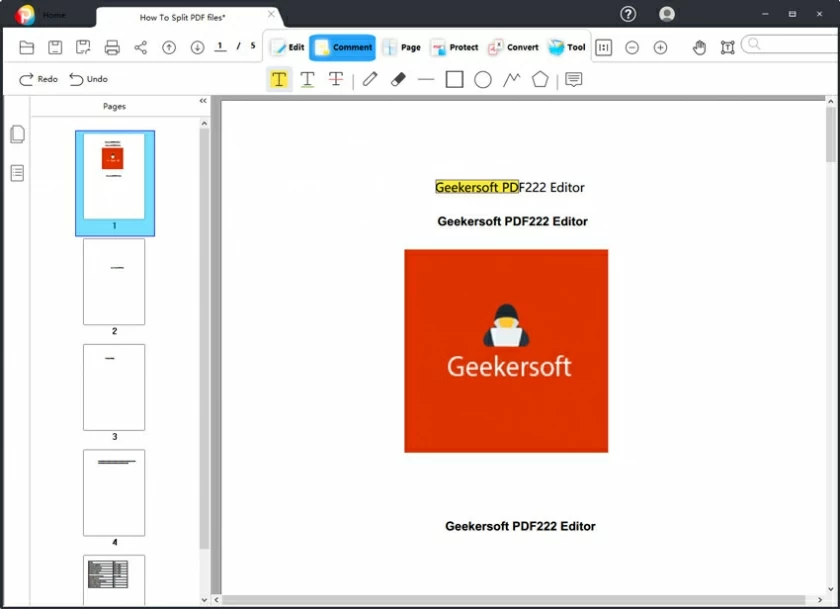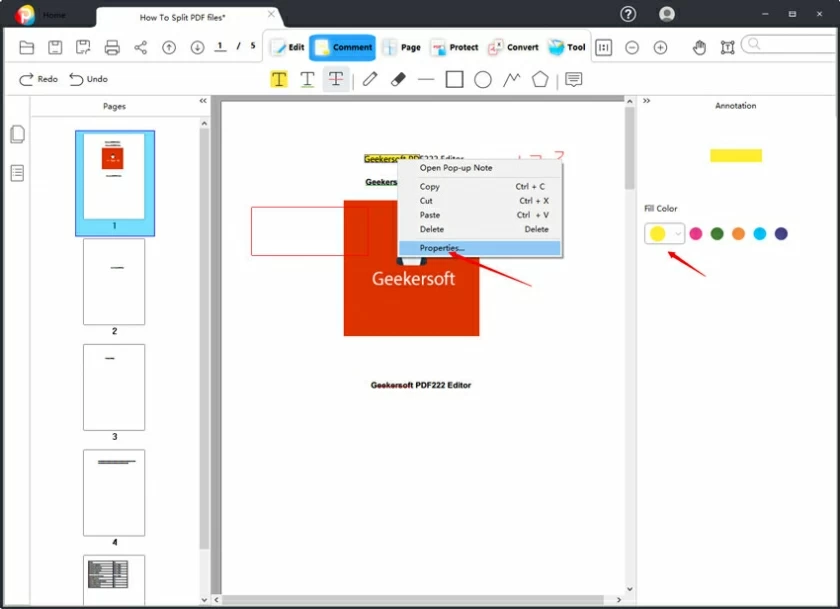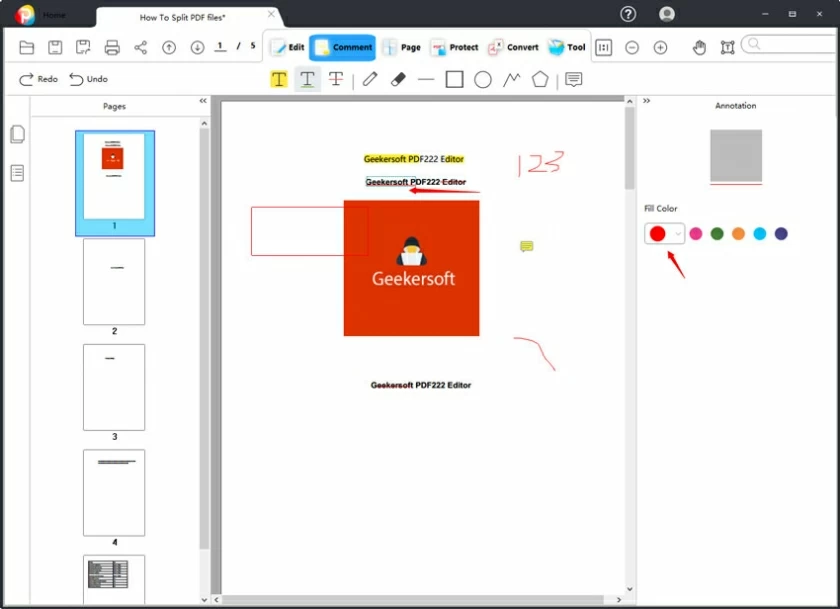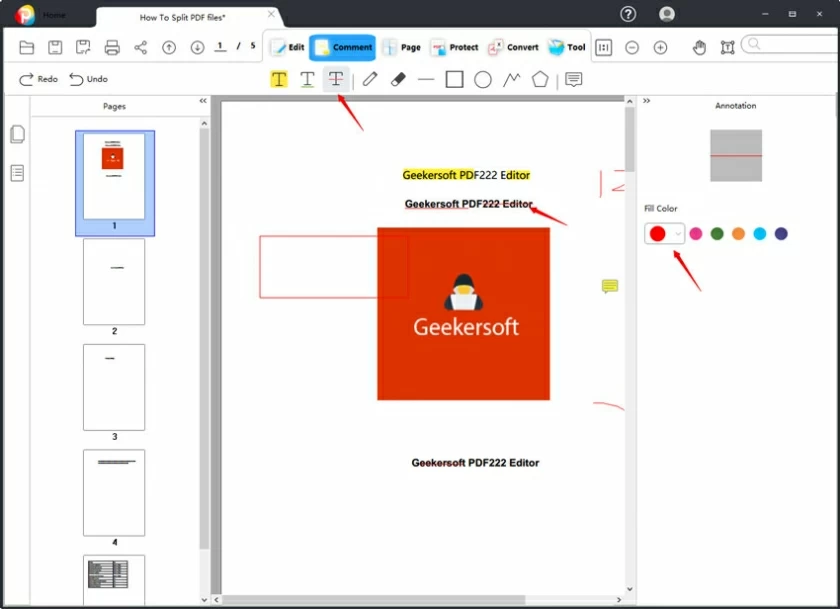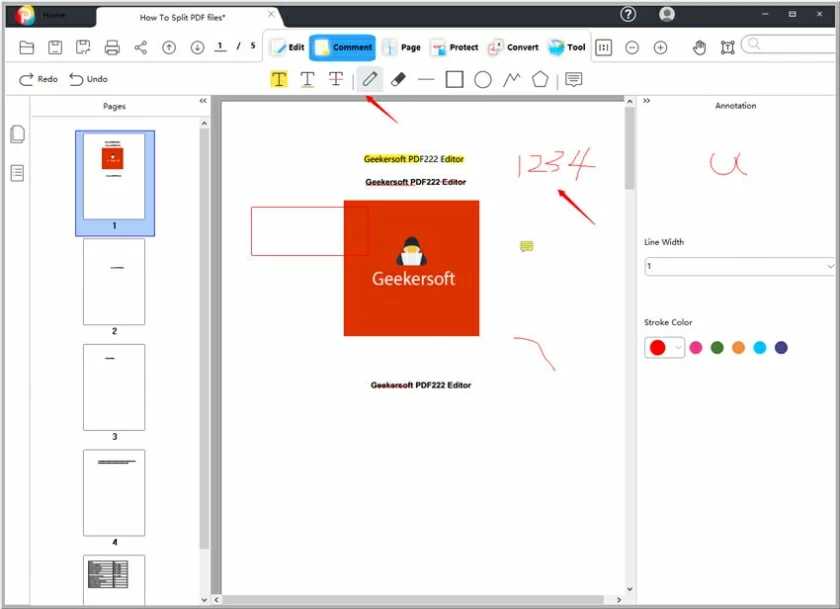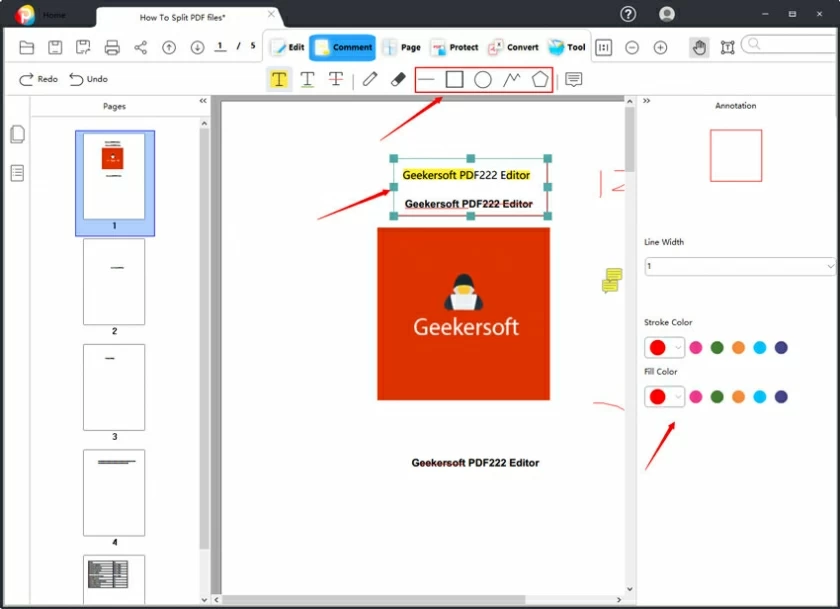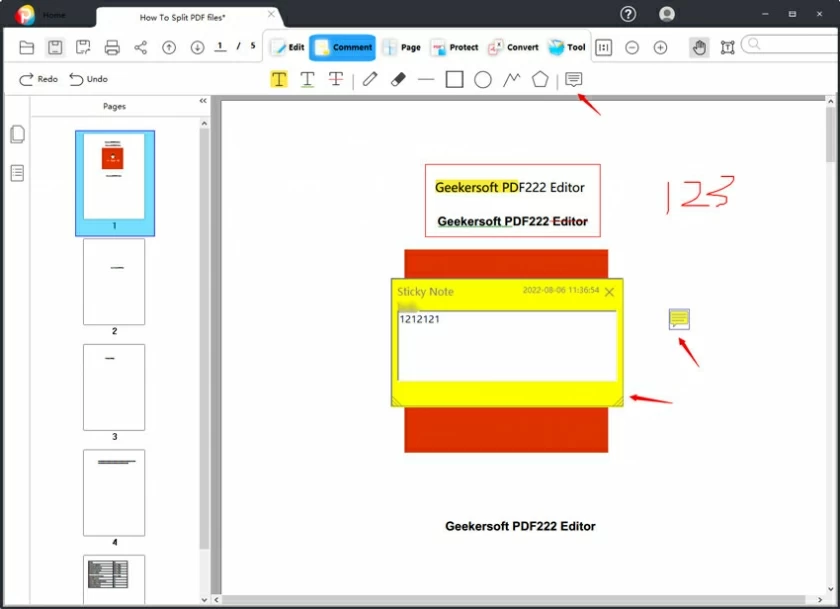Les annotations PDF constituent le moyen le plus simple d'aider les utilisateurs à partager et à annoter leurs réflexions personnelles sur les documents PDF. Cette opération peut vous aider à vous débarrasser du dilemme lié à l’utilisation de beaucoup de papier pour l’illustration !
A lire aussi =>> Comment éditer des PDF à l'aide de PDF Editor
Vous vous demandez comment annoter des PDF ?
Annoter des PDF est facile avec l'éditeur PDF Geekersoft . Dans ce guide, vous apprendrez à :
- Comment annoter un pdf.
- Comment ajouter des commentaires à un pdf.
- Comment baliser un pdf.
- Planche à dessin pdf.
Si vous recherchez actuellement un PDF annoté facile à utiliser, téléchargez-le et installez-le maintenant.
Comment annoter un pdf
Il existe de nombreux outils d'annotation sur l'éditeur PDF Geekersoft qui peuvent vous aider à annoter des documents PDF, tels que la surbrillance, le soulignement, le barré, l'annotation, la forme, la légende, etc. Pour des opérations spécifiques, veuillez vous référer au guide détaillé suivant.
Texte surligné
Après avoir ouvert le fichier PDF, cliquez sur l'icône de surbrillance dans la barre d'outils d'annotation, puis sélectionnez le texte et faites glisser le curseur sur le contenu que vous souhaitez mettre en surbrillance.

Par défaut, le contenu en surbrillance est en jaune et les utilisateurs peuvent modifier la couleur de surbrillance en cliquant avec le bouton droit et en sélectionnant « Propriétés ».

Souligner le texte
Cliquez sur Commentaire dans la barre d'outils supérieure, puis cliquez sur l'icône Souligner et sélectionnez le texte que vous souhaitez souligner. Par défaut c'est une ligne verte, la couleur de soulignement peut être modifiée avec la sélection de couleur à droite.

Texte barré
Cliquez sur le menu Commentaire en haut pour entrer, puis cliquez sur l'icône Barré pour ajouter un barré au texte spécifié. Par défaut, la ligne barrée est rouge. Vous pouvez utiliser la sélection de couleurs sur la droite pour modifier la couleur de la ligne barrée.

Crayon et caoutchouc
Dans la barre d'outils Commentaire, vous verrez les icônes Crayon et Caoutchouc. Il vous suffit de cliquer sur la souris pour dessiner sur des documents PDF. Après avoir relâché la souris, le crayon se termine et le contenu du dessin peut être effacé par Rubber.
Remarques : La ligne de dessin est rouge par défaut et sa couleur peut être ajustée en changeant la couleur à droite.

Ligne et graphiques
Cliquez sur Commentaire > Ligne, Rectangle, Ellipse ou Flèche, etc., vous pouvez dessiner la ligne et la forme dont vous avez besoin dans le PDF. Ce paramétrage est très simple, il suffit de double-cliquer sur la souris pour terminer l'opération. De même, la couleur par défaut pour dessiner des lignes et des icônes est le rouge, et vous pouvez modifier la couleur en sélectionnant la couleur à droite.

Ajouter des zones de notes et des commentaires
L'éditeur PDF Geekersoft vous permet également d'annoter des PDF en ajoutant des notes. La méthode de fonctionnement consiste à cliquer sur Commentaire > Note, puis à sélectionner la position dans le PDF pour insérer une ou plusieurs zones de note. Une fois inséré, vous pouvez ajouter du contenu directement (en double-cliquant sur la case pour saisir ou modifier du texte).

Questions connexes sur l'annotateur/le balisage PDF
Qu’est-ce que l’annotation PDF ?
L'annotation PDF fait référence à « l'ajout de notes » sur un document PDF, l'ajout d'informations de référence pour le créateur ou le fait de laisser des remarques aux autres lecteurs. Les méthodes courantes d'annotation de documents comprennent : souligner ou surligner du texte, commenter des notes, dessiner des annotations, etc.
Quel est le meilleur logiciel pour annoter des PDF ?
En fonction des besoins quotidiens, les créateurs et gestionnaires de contenu PDF ont besoin d'au moins cinq outils différents : annotation PDF, édition PDF, logiciel de dessin, outils de gestion de pages et signatures. Dans l’ensemble, nous pouvons vous dire de manière responsable que l’éditeur PDF Geekersoft est le meilleur logiciel pour annoter des PDF.